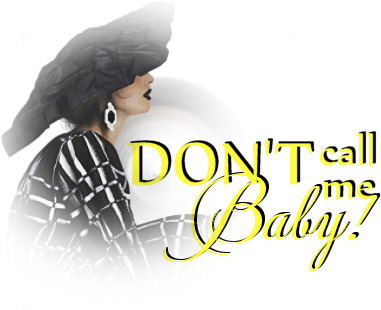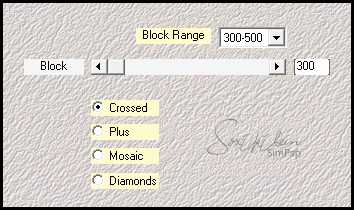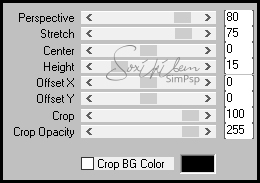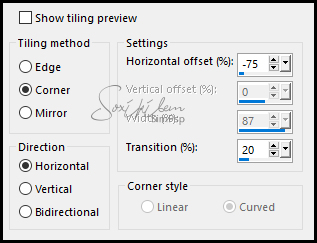|
TRADUÇÕES: Obrigada aos nossos tradutores!
MATERIAL 1 Tube a sua escolha 71_grafico_soxikibem, Narah_Mask_1233.jpg, button1_xiki, setas_bysoxikibem
Pluguins Carolaine and Sensibility, Italian Editors Effect, Mehdi, Simples, Mura's Meister
Execução
1 - Abra o tube, duplique e feche o original. Escolha duas cores para trabalhar. Aqui usei as cores: Foreground: #fffc41 Background: #000000
2 - Abra o grafico 71_grafico_soxikibem. Pinte com um gradiente formado pelas cores escolhidas: Linear, Angle 90, Repeats 1, Invert marcado.
3 - Effects > Plugin Mehdi > Sorting Tiles.
4 - Effects > Plugin Carolaine and Sensibility > cs_texture: 50, 0, 161, 49.
5 - Layers > Duplicate. Effects > Plugin Simples > 4 Way Average.
6 - Effects > Plugin Mura's Meister > Perspective Tiling.
7 - Layers > New Raster Layer. Selections > Load/Save Selection > Load Selection From Alpha Channel: 71seta1_soxiki.
8 - Pintar a seleção com a cor do background. Selections > Select None.
9 - Effects > Image Effects > Seamless Tiling.
10 - Layers > Arrange > Move Down. Layers > Duplicate.
11 - Effects > Plugin Italian Editors Effect > Effetto Fantasma: 105, 0.
12 - Effects > Plugin Carolaine and Sensibility > cs-LDots: 149, 3, 2.
13 - Effects > Edge Effects > Enhance.
14 - Ative a layer Copy of Raster2. Layers > New Raste Layer. Pintar com a cor do background.
15 - Aplique a mask indo em Layers > New Mask Layer > From Image > Narah_Mask1233 Layers > Merge > Merge Group.
16 - Layers > Duplicate. Layers > Merge > Merge Down.
17 - Edit > Copy no button1_xiki. Edit > paste as new layer. Se desejar, colorize para combinar com o seu trabalho: Adjust > Hue and Saturation > Colorize...
18 - Effects > Image Effects > Offset: -180, -2, Custom, Transparent.
19 - Layers > Duplicate. Effects > Image Effects > Offset: -190, -2, Custom, Transparent.
20 - Edit > Copy no gráfico setas_bysoxikibem. Edit > Paste as new layer.
21 - Effects > Image Effects > Offset: -200, 250, Custom, Transparent.
22 - Layers > Duplicate. Effects > Image Effects > Offset: 175, 10, Custom, Transparent.
23 - Ativar a layer Copy of Raster 1 Effects > 3D Effects > Drop Shadow: -15, 0, 100, 60. Adjust > Sharpness > Sharpen.
24 - Edit > Copy no tube principal. Edit > paste as new layer. Effects > 3D Effects > Drop Shadow a sua escolha. Edit > Copy no tube decoração. Edit > paste as new layer. Effects > 3D Effects > Drop Shadow a sua escolha.
25 - Layers > New Raster Layer. Abrir o word art exporte com Brush indo em: File > Export > Custon Brush. Com a Ferramenta Brush, selecione o brush exportado. Aplique na layer adicionada com uma das cores escolhidas.
26 - Image > Add borders > symmetric de 1px na cor preta. Selections > Select All.
27 - Image > Add borders > symmetric de 50px Selections > Invert.
28 - Pintar com o gradiente Linear, Angle 45, Repeats 1, Invert desmarcado.
29 - Effects > Pluginn AAA Frames > Foto Frame mudar o valor em Width para 20. Selections > Select None.
30 - Se desejar redimensione seu trabalho. Aplicar sua marca d'água ou assinatura. File > Export > JPEG Optimizer.
CREDITOS: Tube by
Tutorial by Soxikibem'19
Sinta-se à vontade para enviar suas versões. Terei todo o prazer em publicá-las em nosso site.
|